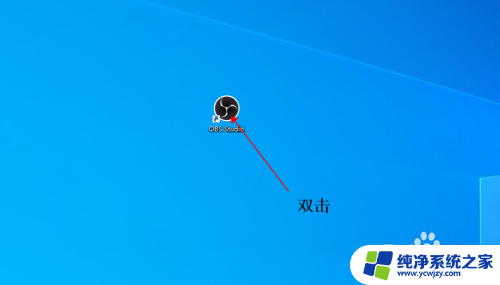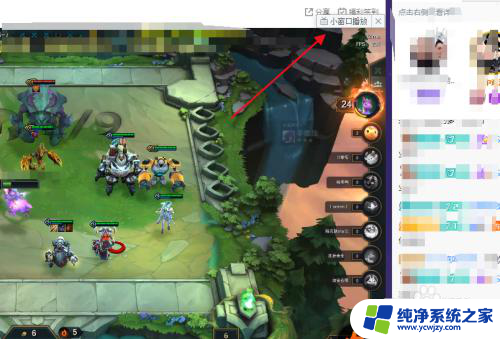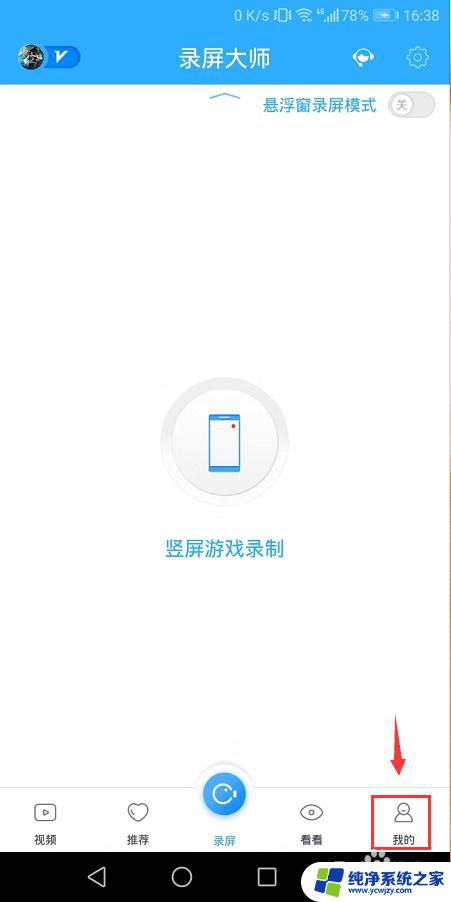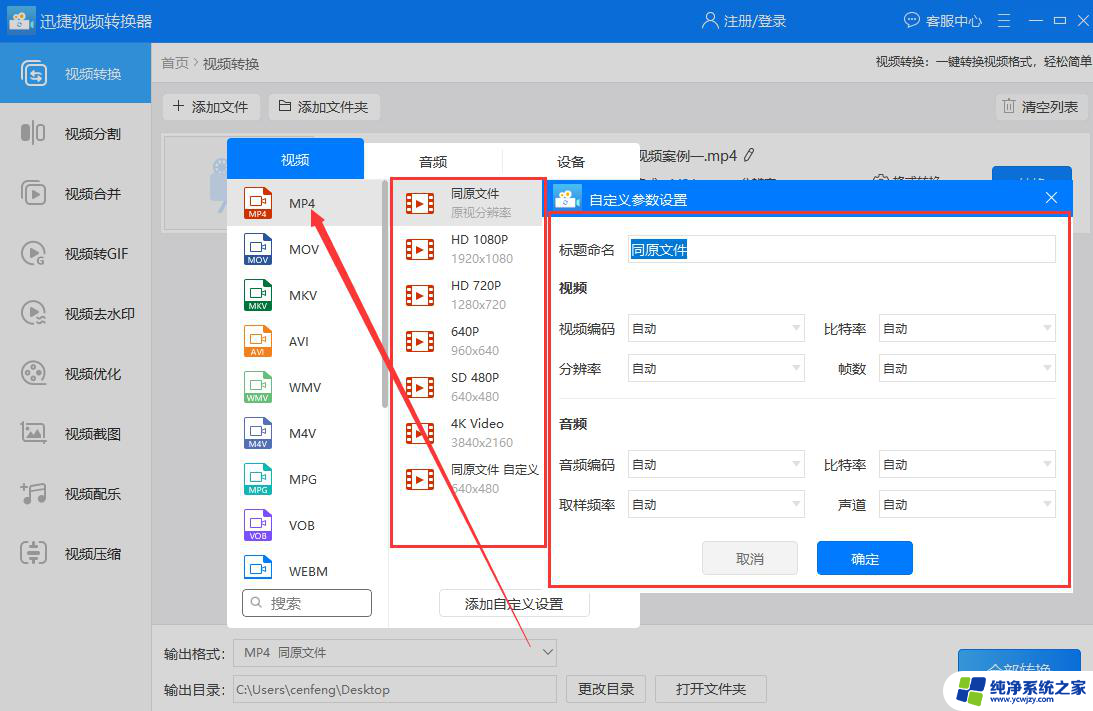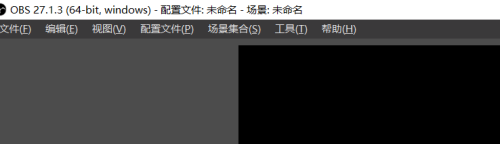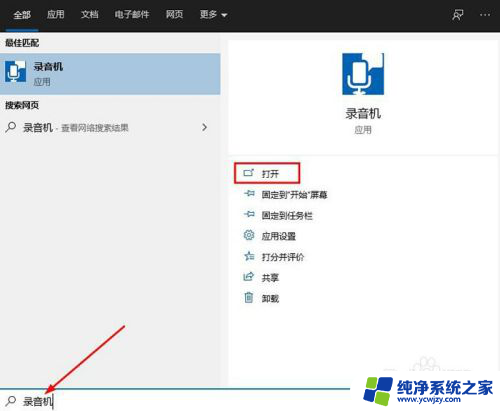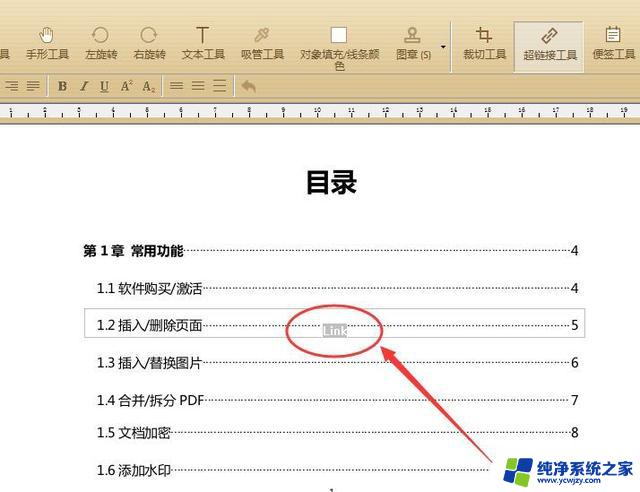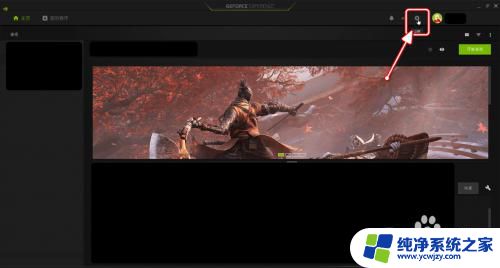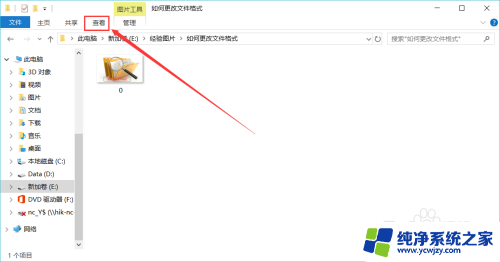obs录制的视频怎么改格式 OBS Studio如何选择录制文件格式
更新时间:2023-10-08 17:09:35作者:yang
obs录制的视频怎么改格式,OBS Studio是一款功能强大的录制软件,可以用来录制各种类型的视频内容,有时我们可能需要改变录制文件的格式,以便更好地适应我们的需求。在使用OBS Studio时,我们可以通过简单的几个步骤来选择适合我们的录制文件格式。本文将介绍如何根据个人需求来选择合适的录制文件格式,并提供一些建议来优化录制的视频质量。无论您是初次使用OBS Studio,还是希望改变录制文件格式,本文都将对您有所帮助。
操作方法:
1.打开OBS,点击 菜单栏 --文件
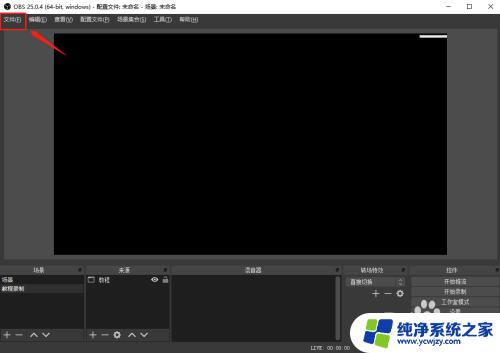
2.点击设置
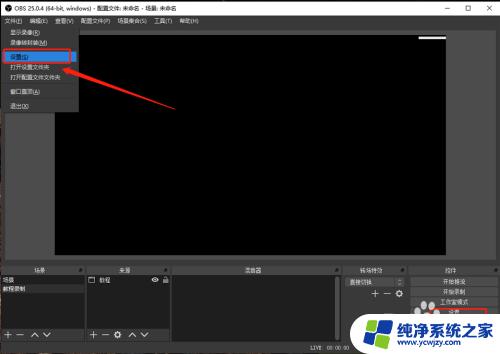
3.点击 输出
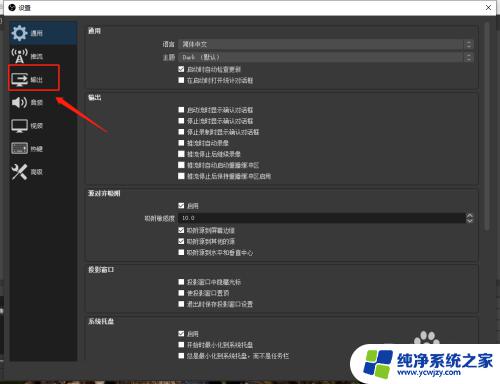
4.录像格式默认是mkv。
一般用MP4通用,这里可以更改格式
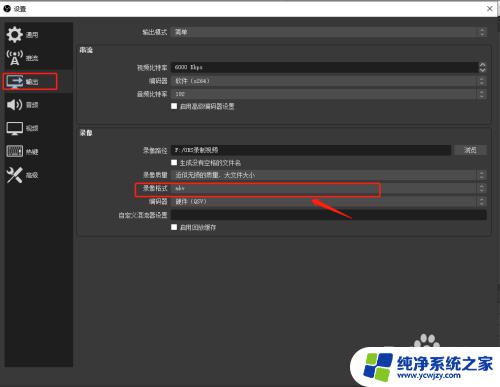
5.下拉选择MP4格式
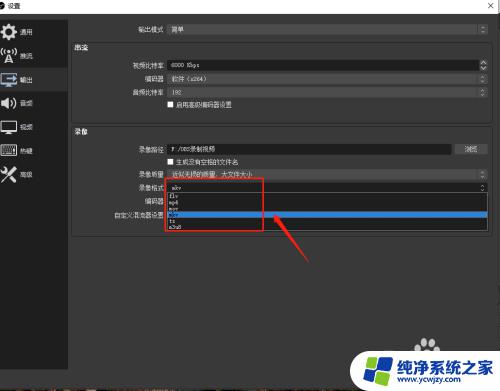
6.下方会有警告,忽略。
直接点击确定即可。完成格式设置
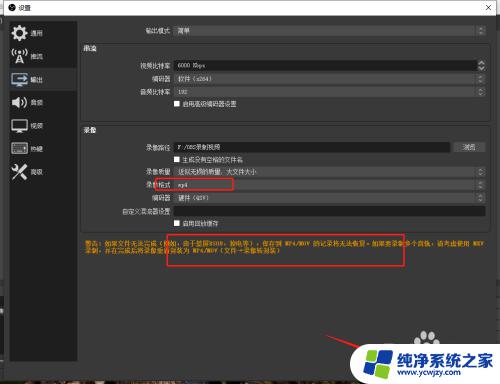
以上是关于如何更改使用obs录制的视频格式的全部内容,如果您还有不清楚的地方,可以参考小编提供的步骤进行操作,希望这些内容对您有所帮助。